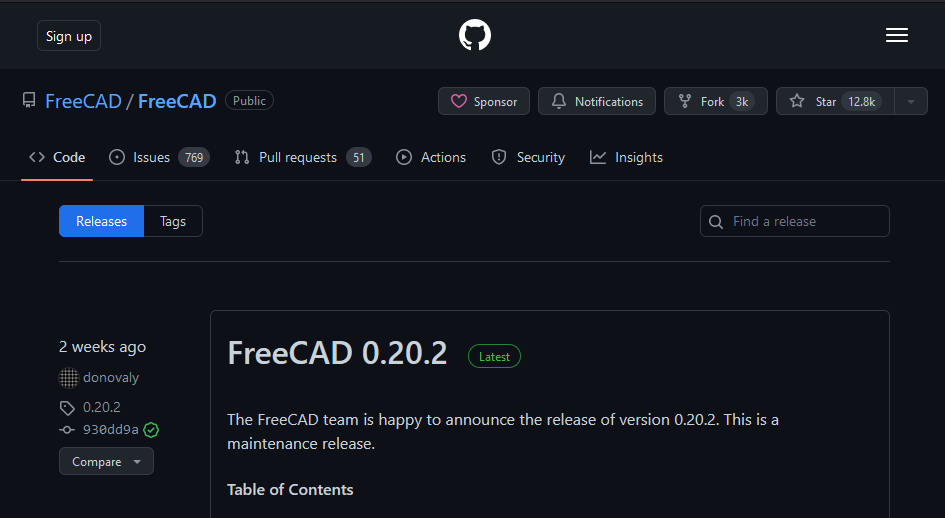新規作成日 2022-12-22
最終更新日
FreeCADは、しばらく使ってなかったのですが、このWebサイトから、問い合わせメールが来たので、久々に使ってみるために、インストールすることにしました。
この記事の執筆時の最新版、FreeCAD 0.20.2を、Widows 10 Pro 22H2にインストールします。
ダウンロードサイト
FreeCADは、以下からダウンロードできます。
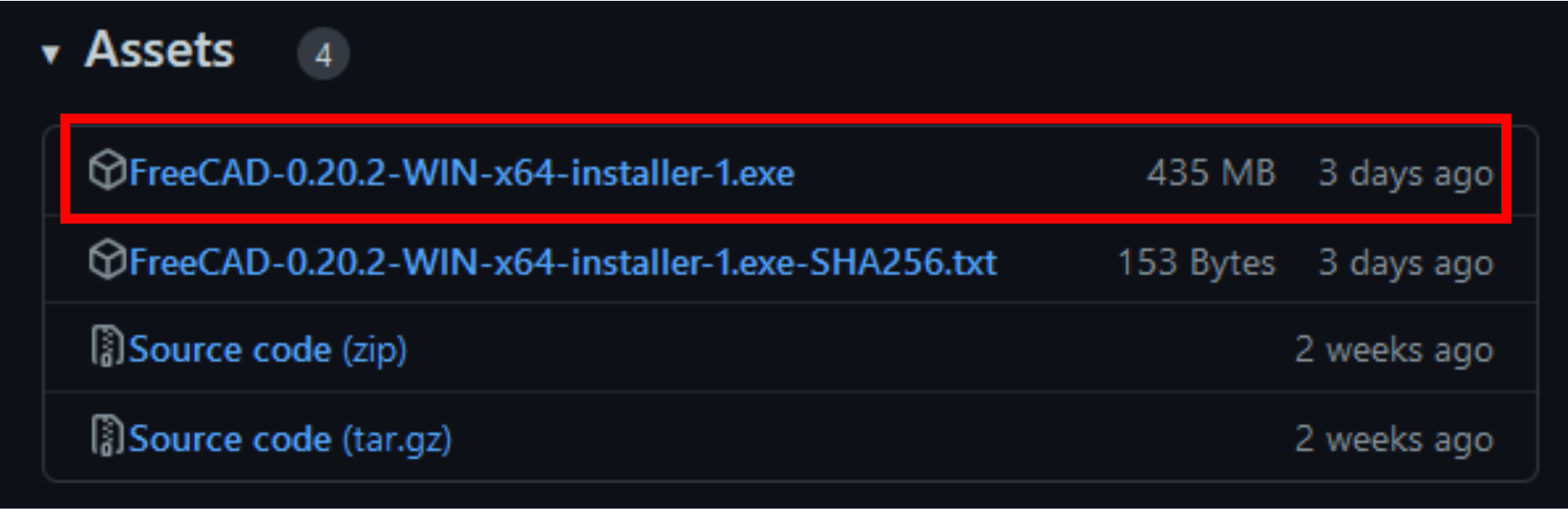
記事執筆時点の最新版のFreeCAD 0.20.2をダウンロードして、インストールすることにしました。
しばらく使っていなかったので、ちょっと、浦島太郎状態です。Windows版のインストールファイルのリンクは、存在したのでそれを利用します。「 FreeCAD-0.20.2-WIN-x64-installer-1.exe 」をダウンロードしました。LinuxやMacOSX版がどうなっているのかはよくわかりません。
FreeCADのインストール
![ダウンロードしたインストーラーを実行すると、Windows 10では、Defenderが、警告を表示します。左下に表示される[詳細情報]をクリックします。](Images/AlertDefender.png)
ダウンロードしたインストーラーを実行すると、Windows 10では、Defenderが、警告を表示します。左下に表示される[詳細情報]をクリックします。
![[詳細情報]をクリックすると現れる[実行]ボタンをクリックします。](Images/AlertDefender_detail.png)
[詳細情報]をクリックすると現れる[実行]ボタンをクリックします。
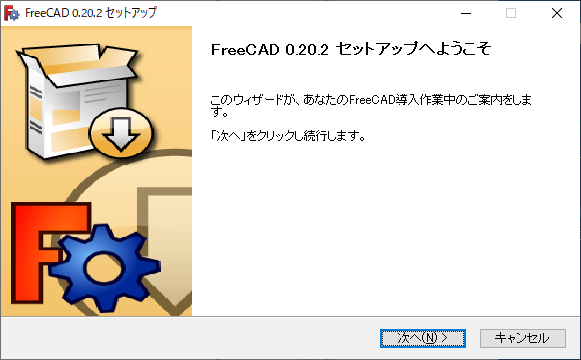
インストーラーが起動しました。指示に従います。
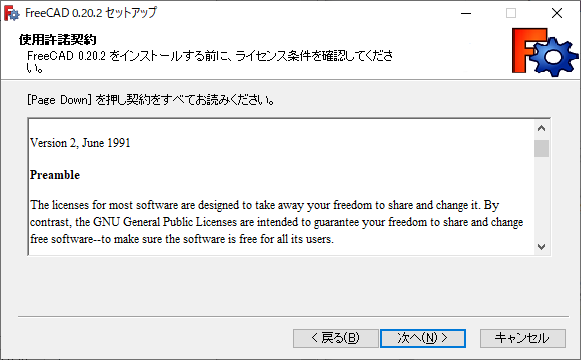
使用許諾が表示されます。
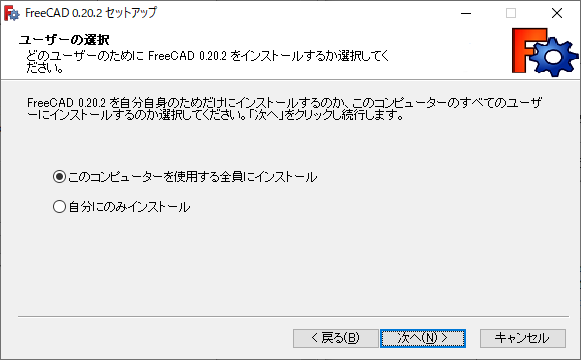
コンピューター内で使用するユーザーを選択します。
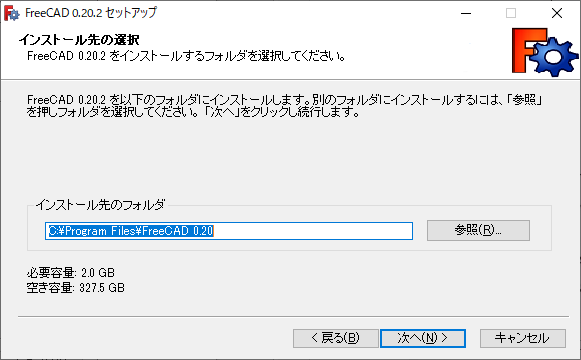
インストール先を指定します。
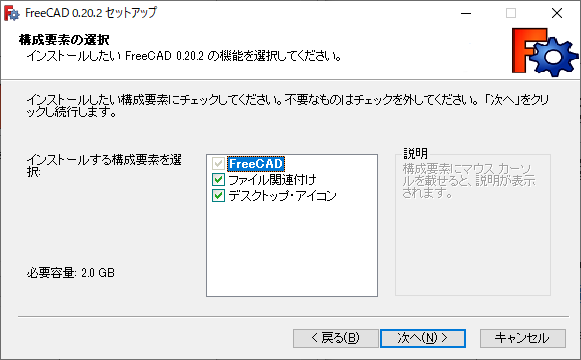
構成要素を選択します。
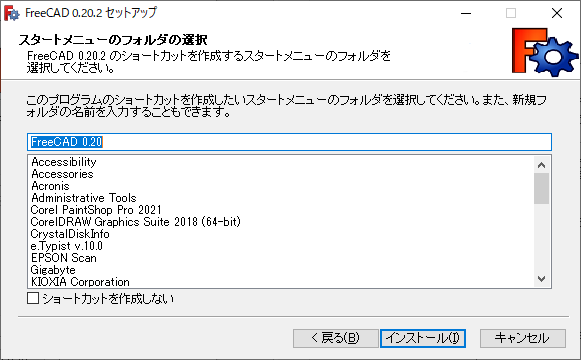
スタートメニューの登録フォルダを選択します。
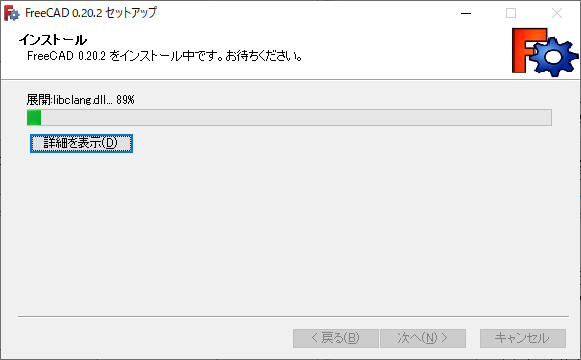
インストールが始まります。
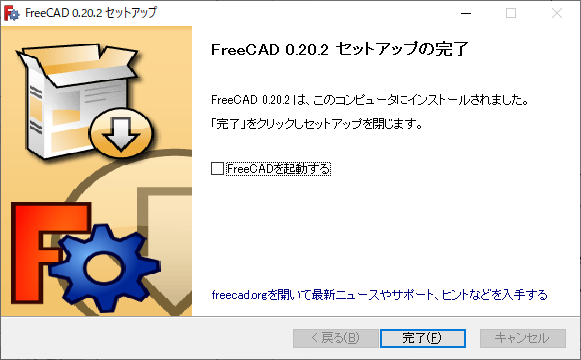
インストールが完了しました。
参考
スケッチのフォントサイズを自分が使いやすい大きさに変更しておくことをお勧めします。